SharePoint Data Migration: Slik unngår du vanlige feil
Datamigrering til SharePoint Online er en prosess som tar sikte på å modernisere en organisasjons IT-infrastruktur for å dra full nytte av plattformens potensial når det gjelder å opprette nettsteder, for eksempel bedriftens intranett, som kan brukes til å digitalisere interne prosesser.
Det handler ikke bare om å flytte filer, men også om å overføre strukturer, konfigurasjoner, tillatelser og arbeidsflyter, samtidig som man sørger for sikkerhet, overholdelse av regelverk og en optimal brukeropplevelse.
I denne artikkelen skal vi se nærmere på hvordan man håndterer datamigrering til SharePoint, hva som er de vanligste feilene som gjøres av bedrifter, og hvordan man kan unngå dem, med råd fra våre eksperter.

SharePoint Data Migration: Hva handler det om?
Datamigrering på SharePoint er prosessen med å overføre data, konfigurasjoner og funksjonalitet fra et eksisterende SharePoint-miljø (f.eks. en eldre eller lokal versjon) til et nytt miljø, som SharePoint Online eller en annen oppgradert versjon av Microsoft 365-plattformen.
I denne prosessen er flere elementer som utgjør samarbeids- eller kommunikasjonsnettsteder, for eksempel ekstranettet eller bedriftens intranett, involvert. Blant disse elementene finner vi
- Nettstedets struktur
- Lister og biblioteker
- Filer og dokumenter
- Arbeidsflyter og automatiseringer
- Tillatelser og sikkerhetskonfigurasjoner
Migrering er derfor en ekstremt delikat prosess som, hvis den håndteres på feil måte, kan føre til alvorlige skader når det gjelder datasikkerhet og brukeropplevelse på SharePoint-nettstedene som ligger til grunn for bedriftens digitale arbeidsplass.
Til tross for dette har mange organisasjoner en tendens til å undervurdere viktigheten av planlegging i denne prosessen, og går dermed glipp av de mulighetene som migreringen gir:
- Modernisere bedriftens IT-infrastruktur ved å gå over til nyere versjoner av SharePoint, der funksjoner som integrasjon med Microsoft Teams og Power Automate kan benyttes.
- Sentralisere data, for eksempel ved å konsolidere virksomhetens innhold på én enkelt skybasert plattform og optimalisere ekstern tilgang og samarbeid.
- Sikre bedre sikkerhet, redusere risikoen forbundet med utdaterte versjoner av plattformen og forbedre samsvaret med gjeldende regelverk.
- Effektivisere driften ved å administrere data på en bedre måte.
For å forstå dette bedre kan et selskap som har SharePoint Server 2013, bestemme seg for å migrere for å redusere vedlikeholdskostnadene for maskinvare, sikre tilgang til dokumenter hvor som helst og forbedre datasikkerheten gjennom de stadige oppdateringene som Microsoft gjør av sine egne skyteknologier, der SharePoint Online inngår.
SharePoint Data Migration: Hvorfor migrere til SharePoint Online?
SharePoint Data Migration: Hvorfor er det viktig å planlegge?
Som med alle prosjekter av en viss kompleksitet krever datamigrering til SharePoint nøye og detaljert planlegging. Vårt første forslag er derfor å utarbeide et veikart for migreringen for å unngå uventede kostnader, forsinkelser eller, i verste fall, at prosessen mislykkes.
Planlegging tjener også til å
- definere konkrete mål;
- identifisere hvilke ressurser som trengs
- forutse de kritiske problemene som kan oppstå.
La oss ta et eksempel med en bank som har tenkt å migrere fra en lokal infrastruktur til SharePoint Online, men som oppdager at de eksisterende tilpasningene ikke er kompatible med den nye plattformen.
Når man har tatt høyde for dette i veikartet, er det mulig å planlegge enten en omlegging av migreringen eller en utskifting av de tilpassede funksjonene før prosessen begynner. Resultatet? Banken har gjennomført migreringen i henhold til tidsplanen, uten risiko for datasikkerheten og uten å måtte avbryte tjenestene sine.
Men hvor skal man begynne for å kunne gjennomføre en god planlegging? Utgangspunktet er å vite hvordan migreringen til SharePoint foregår.
Prosessen kan deles inn i fire hovedfaser:
- Forberedelse og analyse: I denne første fasen analyserer du det nåværende miljøet, identifiserer data og strukturer som må overføres, og vurderer kompatibiliteten med den nye plattformen.
- Utarbeidelse av veikart: Her defineres de operative detaljene, for eksempel tidspunktet for migreringen, verktøyene som skal brukes og de involverte teamene.
- Gjennomføring: Selve dataoverføringen til det nye SharePoint-miljøet finner sted. På dette stadiet kan det inkluderes mellomliggende tester for å sikre at alt fungerer som det skal.
- Post-migrering: Når overføringen er fullført, kontrollerer du om datamigreringen var vellykket og foretar de siste konfigurasjonene. Når prosessen er fullført, lærer du opp brukerne i å bruke den nye plattformen.
I denne artikkelen skal vi se nærmere på hvordan disse trinnene håndteres, med utgangspunkt i de vanligste feilene som begås av bedrifter. Feil som kan unngås nettopp ved å planlegge prosessen på riktig måte, og som må håndteres med riktig teknisk kompetanse.
Hvis organisasjonen ikke kan stole på interne ressurser med denne kompetansen, kan løsningen være å benytte seg av konsulenter, for eksempel ekspertene i intranet.ai-teamet, som kan tilby flere tiårs erfaring med å administrere SharePoint-baserte nettsteder og den integrerte digitale arbeidsplassen Microsoft 365.
Verktøy for migrering av data til SharePoint
SharePoint-kompatible migreringsverktøy gir viktig støtte for overføring av filer, konfigurasjoner og funksjoner uten at det går på bekostning av integriteten til bedriftens data.
Microsoft tilbyr en rekke egne verktøy som er utviklet for å forenkle datamigrering til SharePoint Online, for eksempel SharePoint Migration Tool. Dette er et gratis verktøy som er ideelt for å håndtere enkle eller lite komplekse migreringer som involverer overføring av informasjon og innhold fra lokale versjoner av SharePoint til Microsoft 365-skyen.
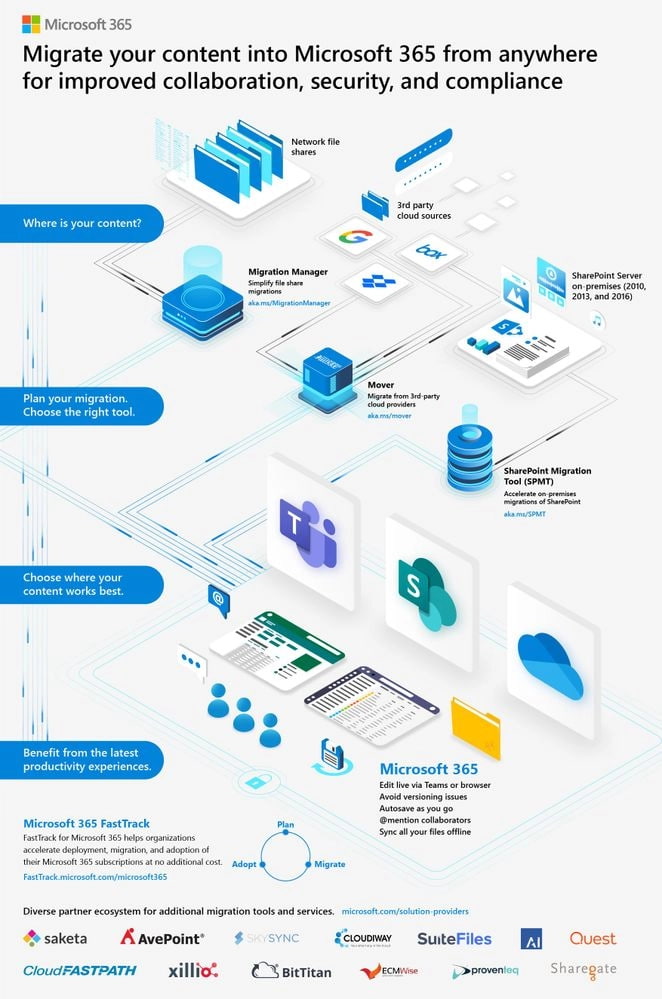
Rollen til SharePoint Migration Tool i flytting av data til Microsoft 365-skyen
Migration Tool støtter versjoner av SharePoint Server 2010 til og med 2019 og SharePoint Foundation 2010 og 2013. Det er også kompatibelt med arbeidsflyter som er opprettet via SharePoint Designer og standard SharePoint Server-arbeidsflyter.
For de som foretrekker en mer teknisk tilnærming, kan alle operasjoner også utføres via PowerShell, noe som kan gi større fleksibilitet og flere automatiseringsalternativer.
For å unngå vanlige feil under en migrering støtter Migration Tool ulike autentiseringsmetoder, inkludert NTLM, Kerberos og multifaktorautentisering. I miljøer som er konfigurert med flere leverandører, er det imidlertid ikke sikkert at Windows-autentisering støttes.
La oss ta et eksempel med et selskap som bruker SharePoint Server 2016 og bestemmer seg for å migrere til SharePoint Online. Ved hjelp av Migration Tool kan det enkelt overføre filer og biblioteker uten behov for avanserte verktøy eller komplekse konfigurasjoner. Men vi må understreke at dette verktøyet ikke støtter migrering av egendefinerte arbeidsflyter.
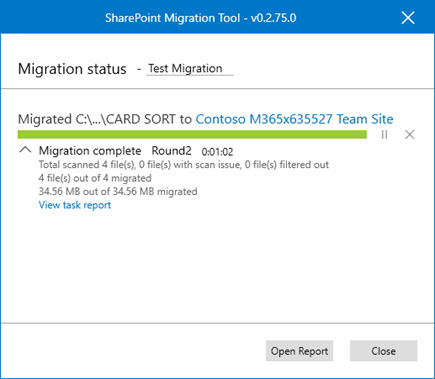
Rapport om migrasjon levert av SharePoint Migration Tool
Migration Manager er et annet verktøy fra Microsoft som forenkler migreringen av filer fra lokale arkiver til SharePoint Online, OneDrive og Microsoft Teams.
Med sin integrasjon i Microsoft 365-administrasjonsportalen kan administratorer enkelt sentralisere og administrere overføringer uten å måtte installere tredjepartsprogramvare.
For å starte prosessen må det installeres lokale agenter på kildeserverne, som er ansvarlige for å koble lokale arkiver til Microsoft-skyen. Når du har konfigurert destinasjoner, for eksempel dokumentbiblioteker eller OneDrive-kontoer, kan du planlegge migreringene eller starte dem umiddelbart.
Blant Migration Managers viktigste styrker fremhever vi brukervennligheten og muligheten til å overvåke migreringsstatusen i sanntid, og motta detaljerte rapporter om eventuelle feil eller vellykkede migreringer når de er fullført.
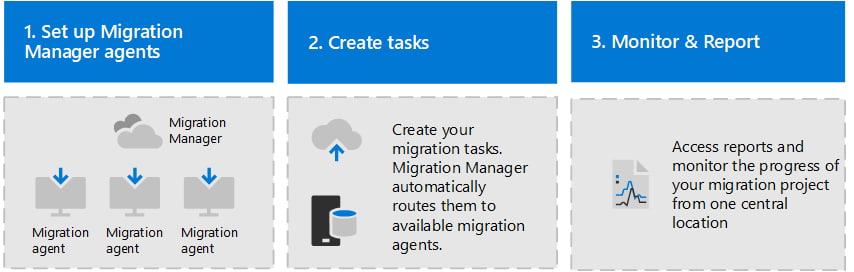
Hvordan Microsoft Migration Manager fungerer
Sammenlignet med SharePoint Migration Tool er Migration Manager utviklet for migreringer fra lokale filservere, og håndterer større scenarier med mer automatisering og sentralisert kontroll. Migration Tool fokuserer derimot på migrering fra lokale versjoner av SharePoint eller tilpassede overføringer, og tilbyr mer fleksibilitet, men mindre direkte integrasjon med Microsoft 365-skyen.
I tillegg til de opprinnelige SharePoint-produktene er tredjepartsverktøy også en verdifull ressurs for komplekse migreringsprosjekter.
ShareGate er et av de mest populære.
Det har et intuitivt grensesnitt og er spesielt nyttig for
- Overføring av komplekse arbeidsflyter, slik at du kan migrere automatiseringer og flyter uten å miste funksjonalitet.
- Administrere egendefinerte tillatelser, slik at du sikrer at tillatelsene replikeres korrekt.
- Bevaring av metadata, slik at informasjon knyttet til dokumenter, for eksempel opprettelsesdatoer og forfattere, forblir intakt i det nye miljøet.
Quest Content Matrix er et annet viktig tredjepartsverktøy som er utviklet for å håndtere migreringer som involverer store datamengder eller behov for å omorganisere innhold under overføringen.
Dette er hva det er i stand til å gjøre:
- Administrere skalerbare migreringer, perfekt for bedrifter med mye data som skal flyttes i flere faser.
- Strukturell omorganisering, slik at du kan gjenoppbygge strukturen på nettsteder og biblioteker for å forbedre innholdsorganiseringen.
- Støtte for komplekse miljøer, dvs. egnet for scenarier som involverer omfattende tilpasninger eller tredjepartsintegrasjoner.
Quest Content Matrix kan ideelt sett brukes til å migrere et miljø med mer enn 500 000 filer fordelt på hundrevis av dokumentbiblioteker, og omorganisere dem til en ny og mer effektiv struktur under migreringen.
SharePoint Data Migration: de vanligste feilene
Hvorfor oppstår det feil under migreringsprosessen?
Ofte skyldes det utilstrekkelige forberedelser eller undervurdering av den tekniske kompleksiteten. Nedenfor skal vi se nærmere på hvilke problemer bedrifter oftest støter på når de migrerer til SharePoint, og ikke minst hva de skyldes.
Mangel på en klar strategi
En vanlig feil er å starte migreringen uten nøye planlegging. Det høres trivielt ut, men det er et viktig konsept: En"improvisert" tilnærming fører ofte til forvirring, forsinkelser og suboptimale resultater, mens en klar strategi innebærer å definere hva som skal migreres, hvorfor det skal gjøres og hvordan det skal gjøres, med tanke på de kritiske mulighetene og relaterte løsninger.
Ta for eksempel en bedrift som bestemmer seg for å flytte dataene sine til SharePoint Online, men uten å gjøre en innledende analyse. I løpet av migreringen kan de ansvarlige teamene oppdage at noen kritiske funksjoner, for eksempel tilpassede arbeidsflyter, ikke er kompatible med den nye plattformen. Dette vil tvinge dem til å revidere prosjektet underveis, noe som ikke bare fører til økte kostnader, men også, enda viktigere, til forstyrrelser i den daglige driften.
En vanlig feil er nettopp å overse den eksisterende informasjonsarkitekturen. Mange SharePoint-miljøer ble designet for mange år siden, og selv om de var funksjonelle da, kan de være foreldet i dag. En migrering uten å omstrukturere arkitekturen betyr at man tar med seg gamle problemer inn i et nytt system, noe som går ut over effektiviteten i innholdshåndteringen og sikkerheten, som ellers er styrken til plattformer som SharePoint Online.
Foreldede, dupliserte eller unødvendige data
Overføring av foreldede eller dupliserte data kan forsinke migreringen og komplisere innholdshåndteringen i det nye miljøet. Derfor bør man foreta en foreløpig opprydding av data før man setter i gang.
For å forstå dette bedre, kan vi ta et eksempel med en bedrift som oppdager at bibliotekene inneholder hundrevis av foreldede versjoner av det samme dokumentet. Hvis det ikke ble ryddet opp i arkivene før migreringen, ville alle disse versjonene bli overført, og det ville bli svært komplisert for sluttbrukerne å finne den informasjonen de trenger i det nye arbeidsmiljøet.
Dårlig konfigurerte tillatelser
Migrering er ikke bare et teknisk problem: Det krever innspill fra ulike forretningspersoner for å ta beslutninger om data, tillatelser og innholdskartlegging.
Tilgangstillatelser er avgjørende for å beskytte sensitiv informasjon og sikre at hver bruker kun får tilgang til det innholdet han eller hun er ansvarlig for. Feil i overføringen av tillatelser kan føre til alvorlige sikkerhetsproblemer og forstyrrelser i arbeidsflyten.
Ta et eksempel med en bedrift som gjør denne feilen, dvs. ikke verifiserer rettighetsinnstillingene. Etter migreringen vil konfidensielle dokumenter som inneholder sensitive data, bli tilgjengelige for alle brukere, selv i innholdsgenerering gjennom Copilot, noe som er i strid med personvernreglene.
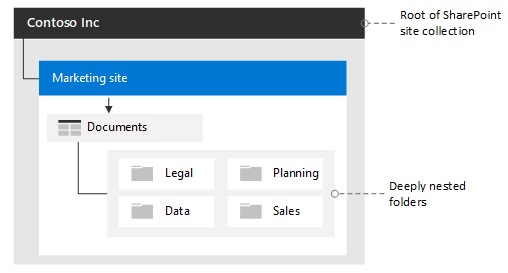
Migrering av tillatelser i SharePoint
Kompatibilitetsproblemer
Ikke alle versjoner av SharePoint er kompatible med hverandre, og det samme gjelder tredjepartsintegrasjoner eller tilpassede løsninger.
Derfor må man ta hensyn til graden av kompatibilitet mellom kilde- og målsystemene hvis man ikke vil risikere å få ødelagt funksjonalitet eller data. Et velkjent eksempel er Fabulous 40-maler, som var tilgjengelige i SharePoint 2007, og som skapte betydelige problemer ved oppgradering til senere versjoner, for eksempel SharePoint 2010 eller 2013.
Hvordan vurderer man kompatibiliteten? Det første trinnet er å utføre en innledende analyse av kildesystemet og identifisere kritiske komponenter som tilpasninger, arbeidsflyter, tilpassede webdeler og tredjepartsintegrasjoner. Dette gir en grundig forståelse av den nåværende strukturen og funksjonaliteten, og legger grunnlaget for sammenligningen med målsystemet.
Deretter må du sammenligne funksjonene i den nåværende versjonen av SharePoint med funksjonene i målversjonen for å identifisere eventuelle utdaterte eller endrede funksjoner. Denne typen analyse bidrar til å forutse mulige hindringer og planlegge nødvendige tiltak. Det kan for eksempel hende at tilpasninger basert på utdatert teknologi, som gårdsbaserte løsninger, ikke støttes og krever omskriving for å fungere i den nye versjonen.
På dette tidspunktet anbefales det å utføre en migrering i et testmiljø for å identifisere og løse eventuelle kritiske problemer på forhånd, slik at data og funksjonalitet overføres på riktig måte under selve migreringsprosessen.
Konfigurasjonsfeil for biblioteker og filer
SharePoints fil- og biblioteksstruktur krever nøyaktig organisering for å fungere optimalt: Feilkonfigurasjoner fører til dupliserte dokumenter, ødelagte stier og vanskeligheter med å finne innhold. Alt dette resulterer i et digitalt arbeidsmiljø som ikke fungerer optimalt, og som det er vanskelig for brukerne å ta i bruk.
Undervurdering av tidslinjer
Mange bedrifter undervurderer tiden det tar å gjennomføre migreringen til SharePoint på riktig måte, noe som ofte fører til forsinkelser som riktignok er berettiget, men som det ikke var budsjettert med i veikartet. Tvert imot må man alltid ta høyde for mulige uforutsette hendelser, spesielt når store datamengder skal overføres, eller forstyrrelser i tilkoblingen som kan forlenge tiden frem til ferdigstillelse.
SharePoint Data Migration: tips om planlegging
Det finnes ulike typer datamigrering til SharePoint:
- Fra eldre versjoner: overføring fra eldre versjoner av SharePoint til nyere versjoner.
- Fra lokalt til skyen: flytting fra en lokal til en skybasert infrastruktur, for eksempel SharePoint Online i Microsoft 365.
- Mellom skymiljøer: migrering fra én SharePoint Online-leietaker til en annen, for eksempel i forbindelse med fusjoner.
- Fra eksterne plattformer: overføring av data fra andre systemer enn SharePoint, for eksempel Google Drive, Lotus Notes eller Dropbox.
Uansett hvilken situasjon en bedrift befinner seg i, er det første trinnet i en vellykket migrering å tydelig identifisere målene og kravene til prosjektet. Deretter bør man kunne svare på følgende spørsmål
- Av hvilke grunner er migreringen nødvendig?
- Hvilke problemer er det som gjør migreringen nødvendig?
- Hvilke løsninger forventes det så at migreringen til SharePoint skal føre til?
Deretter må ressursene som skal være ansvarlige for å styre hele prosessen, samles: All nødvendig kompetanse må være representert, og hvert teammedlem må ha klare og veldefinerte ansvarsområder. For eksempel bør IT-eksperter involveres for å overvåke den tekniske siden, i tillegg til representanter fra de ulike forretningsavdelingene som kan gi nyttige tilbakemeldinger om hvordan det nye digitale arbeidsmiljøet skal settes opp. Alt dette koordineres av en prosjektleder som er ansvarlig for migreringen.
På dette tidspunktet kan du begynne med en innledende analyse av det nåværende miljøet, gjennom identifisering av eventuelle problemer og resonnementer om relaterte løsninger. Vi forklarer dette nærmere i tabellen nedenfor.
| Involverte elementer | Anbefalinger for analyse | Mulige kritiske problemer | Løsning |
| Datastruktur | Undersøk hvordan innholdet er ordnet og hvor relevant det er for å sikre at dataene er logisk organisert. | Ustrukturerte filer fordelt på ulike biblioteker. | Omorganiser innholdet i oversiktlige kategorier slik at det blir enkelt for sluttbrukerne å søke. |
| Tillatelser og konfigurasjoner | Vurder om eksisterende tillatelser fortsatt er gyldige, og om gjeldende konfigurasjoner er kompatible med det nye systemet. | Utdaterte tillatelser kan gi uautorisert tilgang. | Analyser tillatelsene for å sikre at bare autorisert personell har tilgang. |
| Foreldede data som skal slettes | Identifiser dokumenter og informasjon som ikke lenger er nyttig, for å redusere datamengden som skal overføres. | Dokumenter som er gamle eller lite relevante for brukernes aktiviteter, kan øke datamengden og forsinke migreringen. | Fjern foreldet informasjon, både for å lette migreringsprosessen og for å forbedre sluttbrukeropplevelsen. |
Hvorfor det er viktig å rydde opp i data før migrering
Vi har allerede forklart at overføring av unødvendige eller dupliserte data, i tillegg til å forsinke migreringen, også kan gå ut over effektiviteten i det nye digitale arbeidsmiljøet. Nå kan det imidlertid dukke opp et spørsmål: Hvordan identifiserer man unødvendige data, og hvordan fjerner man dem?
For å svare på dette anbefaler vi å starte med å analysere sluttbrukernes bruk, det vil si å vurdere hvilke dokumenter som nylig har blitt endret eller åpnet. Hvis en bedrift finner ut at halvparten av dokumentene i de digitale arkivene aldri har blitt åpnet i løpet av de siste fem årene, er det kanskje en god idé å legge disse filene til side når de har blitt sertifisert som ubrukelige.
Det må selvsagt etableres regler for hva som skal regnes som "foreldet" basert på dato eller type innhold. En bedrift kan for eksempel bruke et skript til å analysere filer som ikke har blitt endret de siste tre årene, og lagre disse på en lokal server slik at de ikke blir involvert i migreringsprosessen.
Før en migrering påbegynnes, bør innholdet analyseres og omorganiseres slik at det blir lett tilgjengelig og intuitivt å navigere i. I denne forbindelse kan man bruke filklassifisering basert på kriterier som avdelinger, prosjekter, dokumentkategorier eller til og med driftsprioriteringer. La oss ta et annet eksempel: Et stort selskap kan omorganisere filene ved å opprette egne biblioteker for hver avdeling. Hvert bibliotek kan berikes med tilpassede metadata, inkludert navnet på prosjektlederen, forfallsdatoer og dokumentets godkjenningsstatus.
Et annet viktig aspekt er håndteringen av filversjoner og eventuelle avhengigheter mellom dem. SharePoint tilbyr versjonsfunksjoner som gjør det mulig å spore endringer i dokumenter over tid, og overføring av hver enkelt versjon kan føre til en unødvendig økning i datamengden som skal overføres.
Derfor bør man identifisere de viktigste versjonene og bare ta vare på de som er relevante (f.eks. de tre siste versjonene av et dokument). På denne måten elimineres unødvendige versjoner, og man unngår å overbelaste systemet. Når det gjelder avhengigheter, bør man være oppmerksom på at mange filer i SharePoint-miljøer, for eksempel Excel-ark eller databaser, kan inneholde lenker eller referanser til eksterne dokumenter. Under migreringen er det nødvendig å verifisere at disse koblingene fortsatt fungerer.
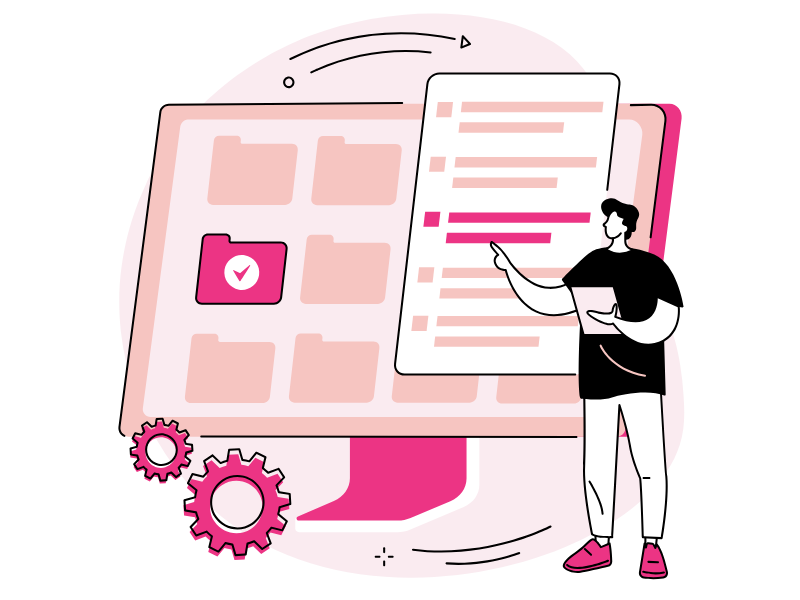
Derfor er det viktig å teste migreringen
Ved å teste migreringen før den utføres, sikrer du en feilfri prosess og et endelig miljø som oppfyller forventningene.
Ved forhåndstesting simuleres overføringen på en begrenset, representativ del av dataene, slik at du kan identifisere problemer som for eksempel feil i rettighetsstyringen, tap av metadata eller inkompatible konfigurasjoner.
I praksis kan et IT-team opprette et eget SharePoint Online-nettsted for å verifisere at metadata og arbeidsflyter oppfører seg som forventet etter overføringen.
Under testingen er det fornuftig å inkludere informasjon som er beskyttet av høye autorisasjonsnivåer og tilpasninger, noe som ofte er et problem når man går over til et nytt digitalt arbeidsmiljø.
Derfor er det viktig å få tilbakemeldinger fra sluttbrukerne
Som vi allerede har nevnt, er det lurt å innhente tilbakemeldinger fra kolleger som skal bruke det nye miljøet i det daglige arbeidet, både under planleggingen og etter at prosessen er fullført. Tilbakemeldingene deres vil faktisk være de beste indikatorene på hvor effektiv migreringen har vært.
Spesielt på slutten av migreringen kan bedriften holde en rekke møter for å samle inn tilbakemeldinger fra de ansatte om brukervennlighetsproblemer eller manglende funksjonalitet. Hvis brukerne for eksempel rapporterer at det er vanskelig å navigere eller søke etter dokumenter, kan man planlegge tiltak for å optimalisere nettstedets struktur eller metadata. Selv en kort spørreundersøkelse kan bidra til å identifisere mulige forbedringsområder.
Eksempel på hvordan du håndterer migrering til SharePoint
Vi skal nå se nærmere på hvordan man utarbeider en detaljert plan for datamigrering til SharePoint ved hjelp av et praktisk eksempel. Vi skal late som om vi er et selskap som har behov for å migrere en stor mengde data fra SharePoint On-Premise til SharePoint Online: Det ansvarlige teamet skal planlegge prosessen, teste den, utføre migreringsfasen og kontrollere at den er vellykket.
Tenk deg et selskap med en etablert struktur som bruker SharePoint Server 2016 On-Premise til dokumenthåndtering og teamsamarbeid.
Ledelsen bestemmer seg for å migrere til SharePoint Online for å dra nytte av alle funksjonene som skyen tilbyr, for eksempel forbedret ekstern tilgang, skalerbarhet og integrasjon med Microsoft Teams.
La oss se på hvordan dette selskapet bør gå frem.
Trinn 1: Planlegging
IT-teamet starter med å definere målene for migreringen. I vårt eksempel ønsker selskapet å forbedre datatilgjengeligheten for dem som jobber eksternt, samtidig som det forenkler administrasjonen av IT-infrastrukturen og optimaliserer kostnadene.
Deretter går teamet videre med en analyse av det nåværende miljøet og verifiserer dette:
- Dataene som skal migreres, omfatter dokumentbiblioteker, egendefinerte arbeidsflyter og metadata.
- Det finnes detaljerte tillatelser som må opprettholdes for å sikre datasikkerheten.
- Den nåværende arkitekturen er ineffektiv, med dupliserte filer som ikke lenger er relevante.
Teamet fortsetter med å lage et veikart i fire trinn:
- Foreløpig analyse og datarensing.
- Testing av migreringen på en delmengde av innholdet.
- Gjennomføring av selve migreringen.
- Overvåking etter migreringen.
Fase 2: Foreløpig testing
Før selve migreringen gjennomføres, tester teamet prosessen på et lite dokumentbibliotek med representative data. Testingen utføres ved hjelp av et tredjepartsverktøy (f.eks. ShareGate) for å utføre dokumentoverføringen og verifisere at den skjer uten feil, at metadataene forblir intakte, og at tillatelsene brukes riktig i det nye miljøet.
Det oppstår et kritisk problem: Noen tilpassede arbeidsflyter er ikke kompatible med SharePoint Online.
Derfor må man finne en løsning, som i dette tilfellet kan være å erstatte disse arbeidsflytene med Power Automate-baserte automatiseringer.
Trinn 3: Gjennomføring av migreringen
Vi har kommet til høydepunktsfasen i hele prosessen. Etter innledende tester for å finpusse planen bestemte teamet seg for å gjennomføre selve migreringen i løpet av helgen for å minimere innvirkningen på kollegenes aktiviteter.
I tillegg ble det besluttet å dele prosessen inn i blokker for å unngå overbelastning og bedre overvåke dataoverføringen.
Under migreringen overvåker teamet prosessen i sanntid ved hjelp av rapporter som leveres av et verktøy som SharePoint Migration Tool.
Trinn 4: Overvåking etter migreringen
Teamet er nesten ferdig med migreringsprosessen: Nå kan de verifisere at det nye SharePoint Online-baserte miljøet er fullt operativt.
På hvilken måte? Ved å sammenligne med det opprinnelige miljøet for å sikre at alt innhold er overført, verifisere at tillatelsene er riktig brukt, teste tilgangen til dokumenter for ulike brukere og til slutt samle inn tilbakemeldinger fra sluttbrukerne.
Hvis det dukker opp mindre problemer eller kritiske problemer, vil det umiddelbart bli gjort endringer i rammeverket for å forbedre brukervennligheten.
Trenger du hjelp til å administrere Microsoft SharePoint-nettstedene dine?
Vi har mer enn 100 verktøy som kan hjelpe bedriften din med å
- Sørge for sikkerheten til delt informasjon
- Forbedre dokument- og ressurshåndteringen
- Distribuere de riktige tillatelsene til brukerne
- Utvikle egendefinerte webdeler og merkevaregrafikk
Giuseppe Marchi
Microsoft MVP for SharePoint og Microsoft 365 siden 2010.
Giuseppe er grunnleggeren av intranet.ai og en av de fremste ekspertene i Italia på alt som har med Microsoft 365 å gjøre. I årevis har han hjulpet bedrifter med å bygge opp sitt digitale arbeidsområde i Microsofts nettsky, og med å kuratere brukeropplevelsen.
Han arrangerer månedlige nettbaserte arrangementer for å oppdatere kundene om nyheter i Microsoft 365 og hjelpe dem med å få mest mulig ut av den digitale arbeidsplassen sin.

FAQ om datamigrering i SharePoint
Hva er datamigrering i SharePoint, og hvorfor er det viktig?
Datamigrering i SharePoint innebærer å overføre innhold, konfigurasjoner og funksjonaliteter fra et eksisterende system til et miljø som SharePoint Online. Denne prosessen bidrar til å modernisere IT-infrastrukturen, sentralisere data og styrke sikkerhet og forretningssamarbeid.
Hvilke verktøy er tilgjengelige for å migrere data til SharePoint?
Microsoft tilbyr SharePoint Migration Tool, som er designet for å migrere dokumenter, lister og biblioteker på en sikker måte, samtidig som metadata og tillatelser bevares. Tredjepartsløsninger som ShareGate, Metalogix og AvePoint er også tilgjengelige og gir flere alternativer for spesifikke behov.
Hva er de vanligste feilene under migrering til SharePoint?
Vanlige feil inkluderer utilstrekkelig planlegging, overføring av unødvendige eller utdaterte data, manglende forståelse av avhengigheter mellom systemer og utilstrekkelig forberedelse av brukere. Disse problemene kan føre til ineffektivitet, tap av data og utfordringer med systemadopsjon.
Hvordan planlegge datamigrering til SharePoint på en effektiv måte?
Effektiv planlegging innebærer å analysere eksisterende data for å avgjøre hva som skal migreres eller kasseres, vurdere systemavhengigheter, definere en migreringsstrategi med detaljerte tidslinjer og ressurser, samt å trene brukere for å lette adopsjonen av det nye miljøet.
Er SharePoint Online bedre enn SharePoint On-Premise?
SharePoint Online tilbyr skalerbarhet, tilgang til data fra hvor som helst, bedre integrasjon med andre Microsoft 365-applikasjoner og automatiske oppdateringer. Det er viktig å vurdere spesifikke forretningsbehov, inkludert faktorer som etterlevelse og datasikkerhet.
Fortsett å lese
SharePoint Online VS SharePoint On-Premise: Hva bør jeg velge?

Her er hva du bør vite om lokale og skybaserte versjoner av SharePoint for å ta det beste valget.
SharePoint Consulting: Hvorfor velge intranet.ai?

La oss se hvem SharePoint-konsulenter er, hvorfor det lønner seg å benytte seg av deres tjenester, og hvordan du velger de rette ekspertene.
SharePoint Document Management System: Hvordan bruke det?

Slik oppretter du et dokumenthåndteringssystem med SharePoint Online, ved hjelp av funksjonene, bibliotekene og integrasjonene.


